双代号网络图中显示对比前锋线
| 默认情况下,前锋线都是针对基准线的折线;在实际使用中,我们不需要每月都修改原计划,而是在原计划中,直接安排下一阶段的任务。这个时候,就出现了“计划前锋线”(与之对应,另一条线前锋线,叫“实际完成前锋线”) |
| 看一下图就明白了: |
| 01、使用方法基本相同。下图中,添加前锋线。 |
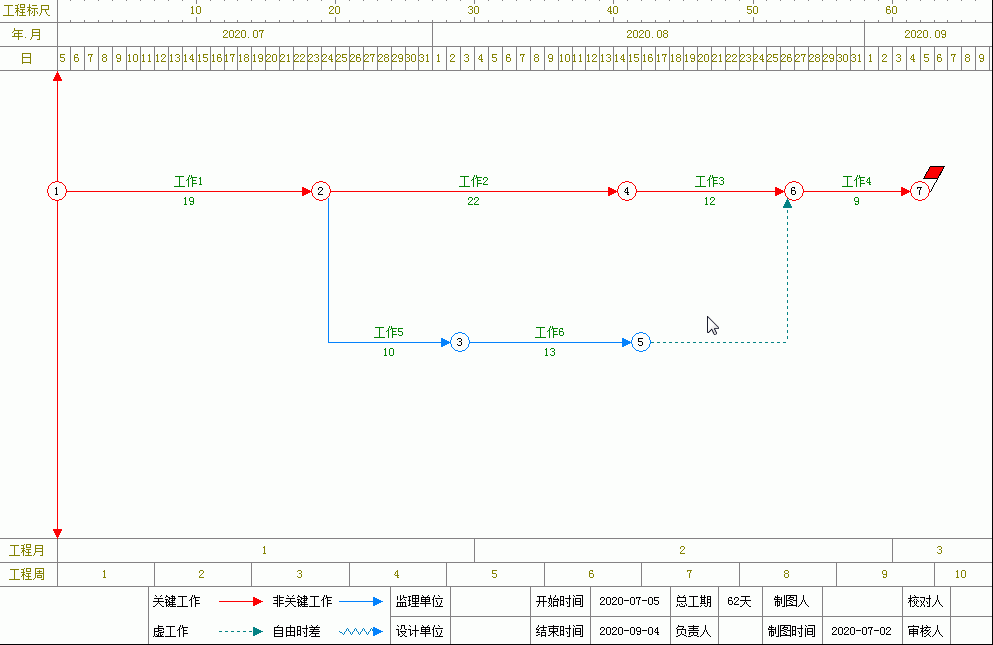 |
| 02、主窗口第三行菜单-》网络计划控制-》设置统计时间。 |
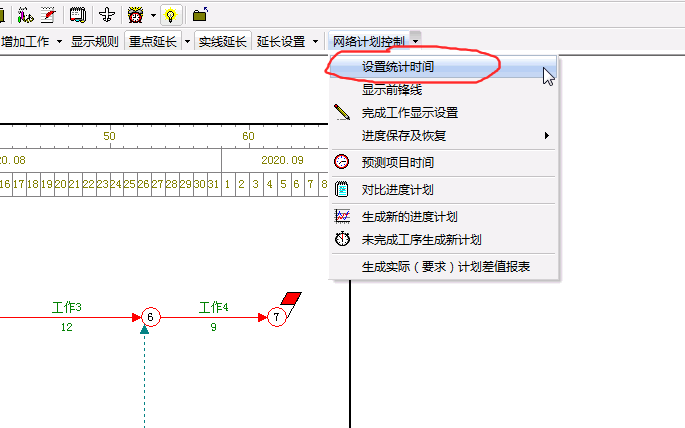 |
| 03、设置统计2020.08.01,然后单击“增加”按钮。 |
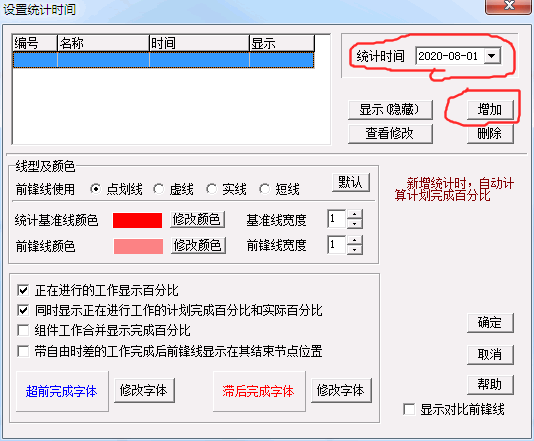 |
| 04、弹出窗口中,直接点“下一步"。 |
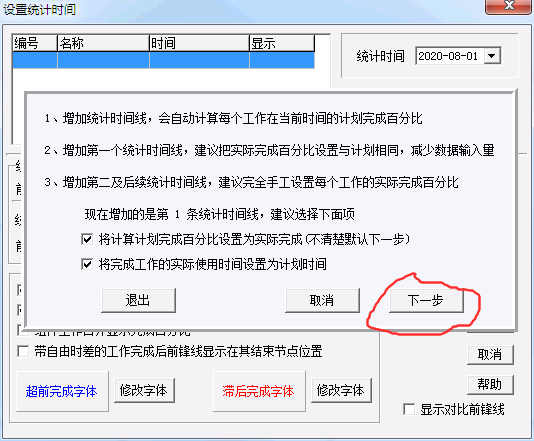 |
| 05、重点:如果这里,不勾选“显示对比前锋线”,则显示结果与原来相同。 |
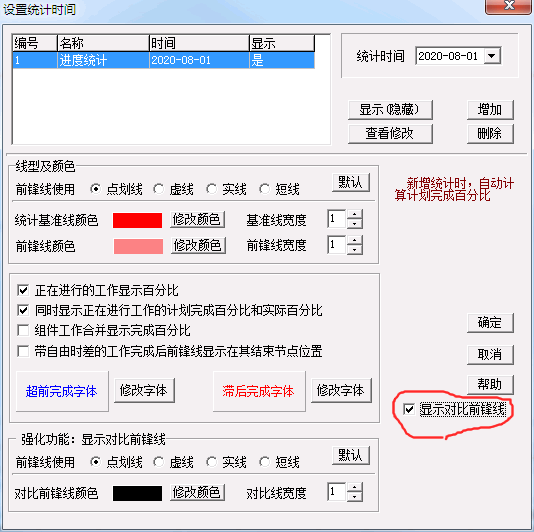 |
| 06、根据需要,设置前锋线的颜色,线宽,然后确定。 |
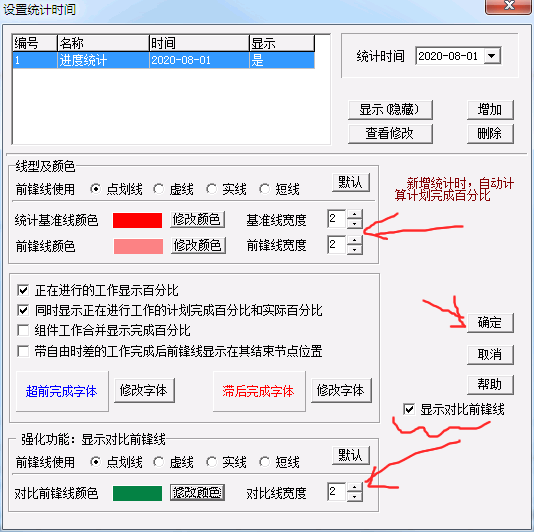 |
| 07、下图中,显示的是垂直的基准线。 |
 |
| 08、软件新功能:工期数字上,双击左键,弹出窗口,可以修改完成百分比。鼠标移动到工期数字上,双击左键 |
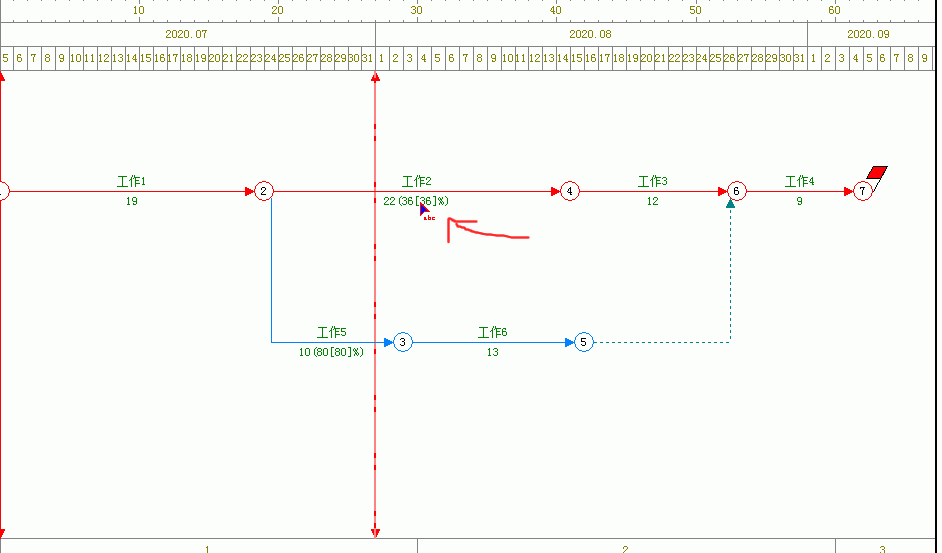 |
| 09、弹出窗口中,可以直接修改工期;这里,我们要输入完成百分比。点击“输出完成百分比工程量”标签。 |
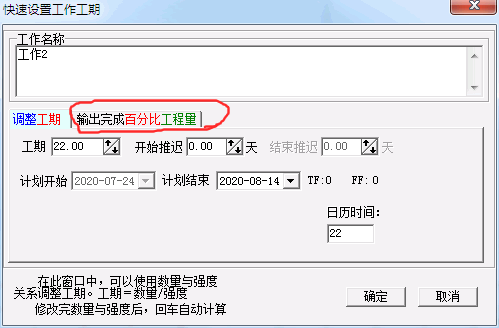 |
| 10、可以直接输入“要求”完成百分比,和“实际”完成百分比。 |
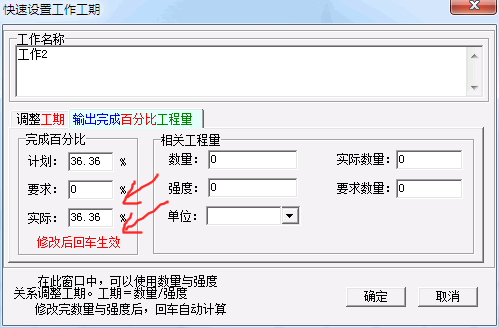 |
| 11、重点:输入数字后,回车生效。(这里,输入60,回车) |
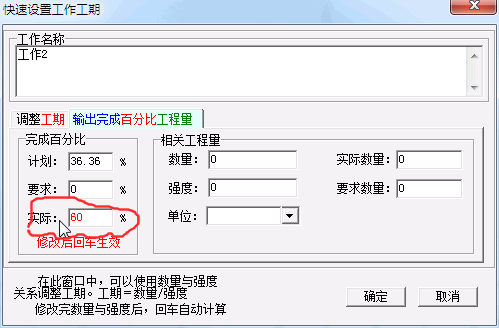 |
| 12、 按实际情况,输入每个正在执行工作的完成百分比,软件会自动把前工作完成比设置为100,后工作完成设置为0。 |
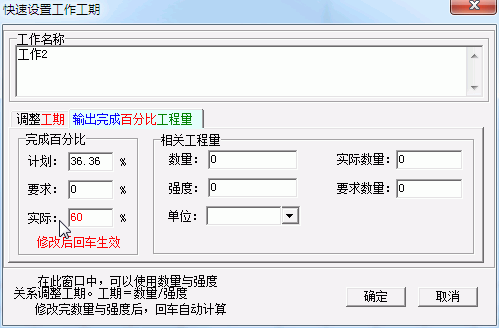 |
| 13、如果只输入“实际”完成百分比,显示的是普通的前锋线。 |
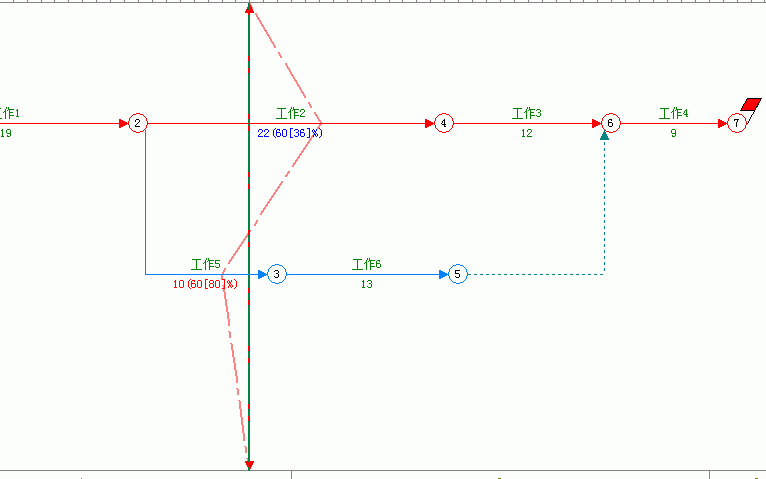 |
| 14、同样的方法,输入“要求”百分比。(注:输入完成完成后,别忘了回车) |
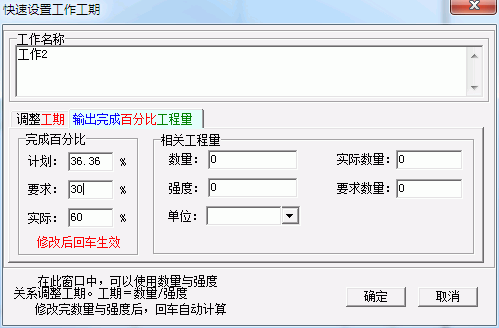 |
| 15、现在,我们看到的是在一条基准线上,显示两条前锋线。绿色:为计划前锋线;红色:实际前锋线。颜色可以根据需要调整。根据这两条前锋线,检查要求与实际的进度对比。 |
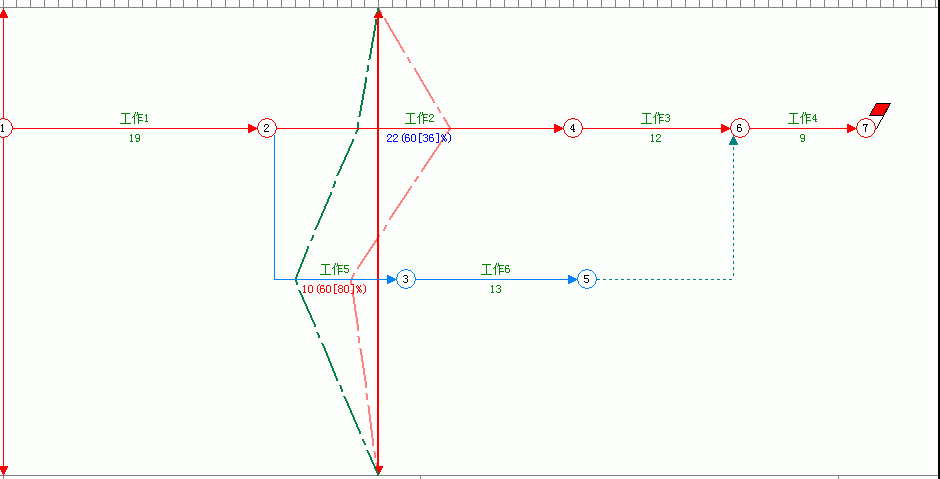 |